
AMD显卡就是ATI显卡,俗称A卡,是世界上两大显示芯片出品商之一,与NVIDIA二分天下。今天小编来讲一讲如何将AMD显卡驱动设置成最佳性能,让AMD显卡展现最强的状态。
如何将amd显卡驱动设置成最佳性能
1、首先,确保一下电脑的散热没有问题,将AMD settings安装好后点击打开它。

2、在打开的AMD settings的主界面点击游戏。
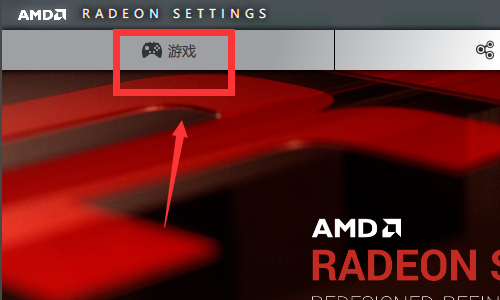
3、在游戏的界面点击全局设置。

4、在全局设置的全局图形的栏目界面把消除混叠方法选择为超级采样。
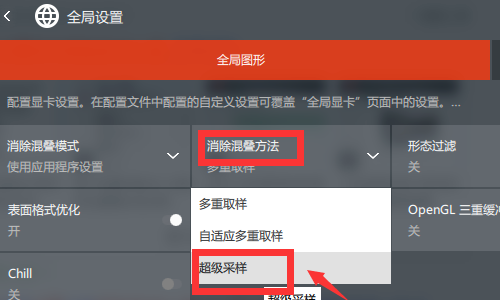
5、把形态过滤后面的开关打开。
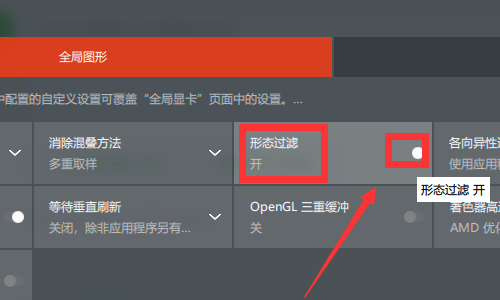
6、把纹理过滤质量选择为性能。
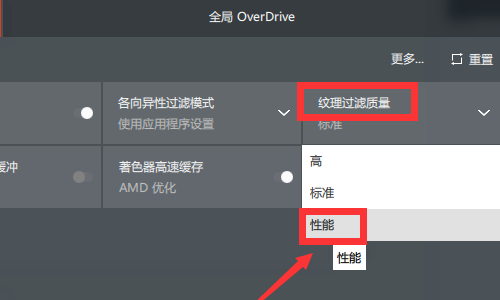
7、点击全局设置中的全局overdrive栏目,再点击左下角的接受按钮。

8、最后,滑动全局overdrive栏目中的滑杆,把GPU的始终频率到调到最高即可。

以上就是amd显卡驱动设置成最佳性能的操作方法。注意一定要保证显卡的散热,防止过热导致显卡受损。





